管家婆物联通为企业提供在手机端进行产品序列号出入库(采购、销售)管理,并支持在手机端查询序列号库存、序列号采购销售跟踪记录。
************************************************序列号开单功能说明******************************************************
实现扫描序列号出入库的操作步骤:
(1)必须是物联通支持的的版本,目前支持的版本有辉煌10.1及以上版本,分销9.0及以上版本 财贸148及以上版本
(2)管家婆软件中必须启用【严格序列号】功能
(3)物联通后台–用户配置中,启用【序列号】功能
(4)手机端全新升级数据包
(5)手机端, 用户配置—–开单默认配置,中勾选【启用序列号功能,SN默认打钩】
(6)
进货单扫描入库:开单的时候,先选择商品,然后在数量处,手工录入或者扫描序列号
销售单扫描入库:开单的时候,先选择商品,然后在数量处,手工录入或者扫描序列号或者直接扫描序列号进行开单操作
同价调拨单扫描出库:开单的单据表头界面,右上角,勾选【SN】后,在【序列号】处手工录入或者扫描序列号
盘点单扫描入库:开单的单据表头界面,右上角,勾选【SN】后,先选择商品,然后在数量处,手工录入或者扫描序列号
备注:财贸不支持序列号盘点
(7)保存好后,手机端提交单据,提交成功即可
详细的操作步骤:
使用方法
1.物联通后台—用户配置—-业务录单配置,勾选【启用商品序列号应用】,如下图:
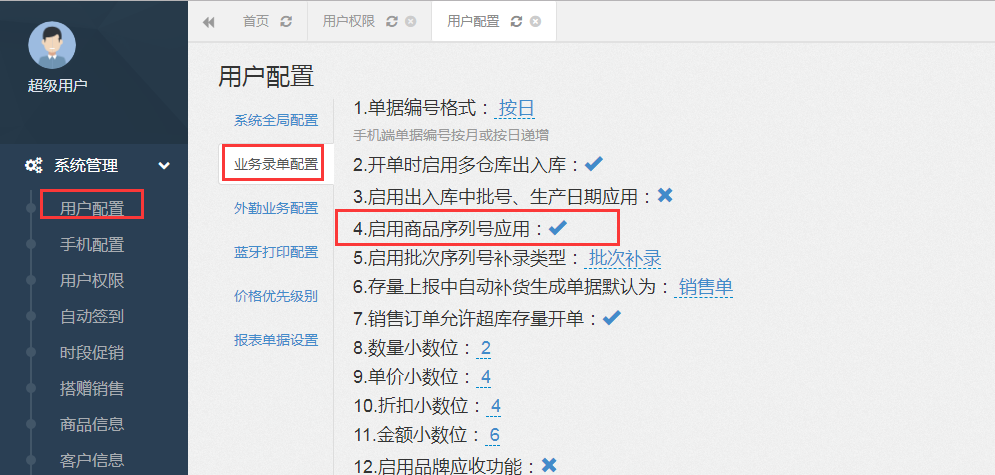
2.手机端, 全新升级数据包
3.手机端, 用户配置—–开单默认配置,中勾选【启用序列号功能,SN默认打钩】
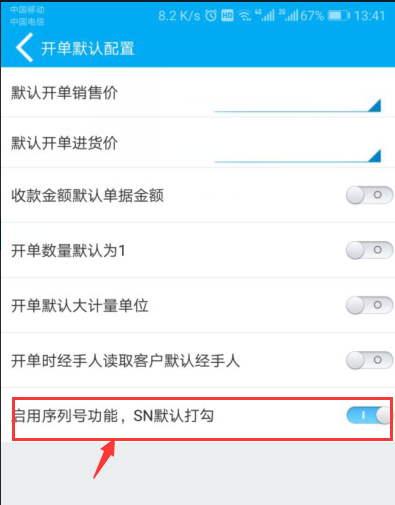
************************************************进货单扫描入库*****************************************************
开单的时候,先选择商品,然后在数量处,手工录入或者扫描序列号
提示:
在【序列号】框中,手工录入序列号后,点击+号,进行序列号的录入确认;
点击【扫描】按钮,通过调用手机的摄像头,实现扫描序列号入库,如下图未【扫描序列号】入库
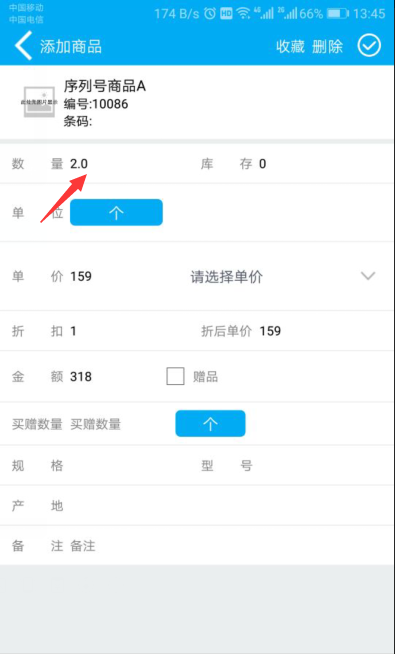
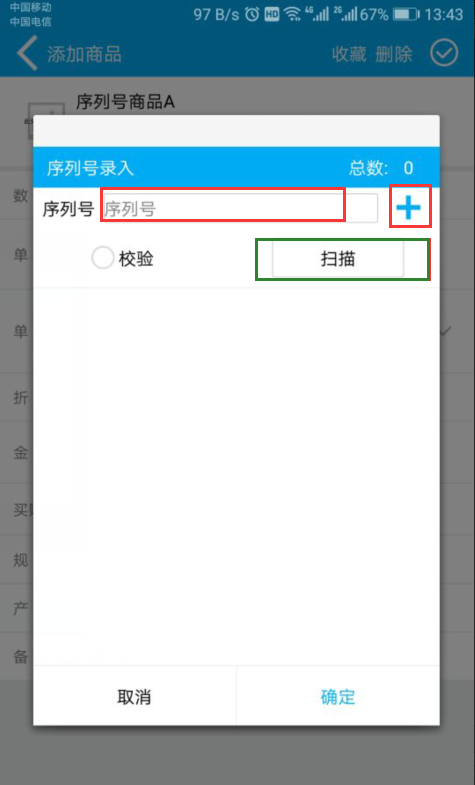
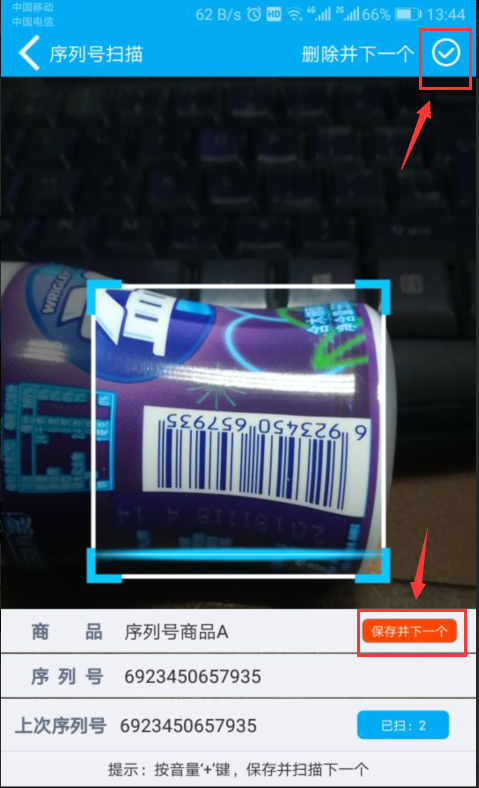
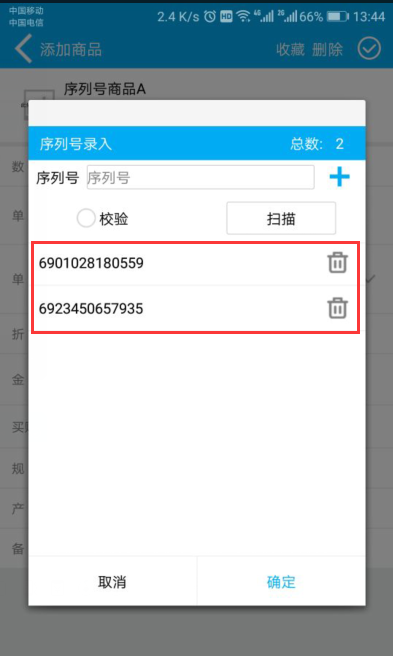
【序列号录入】界面,右上角会显示扫描的序列号的总数量
【校验】:该功能,应用于校验当前需要录入的序列号,是否在管家婆软件中已经存在;该功能,注意应用于销售环节,采购环节无需校验,
所有的商品的序列号都按照上面的方法都录入好后;手机端提交单据,提交成功即可
************************************************销售单扫描入库*********************************************************
两种操作方式:
方式一:在开单界面的表头区域处的【序列号】框中,手工录入或者扫描序列号,可以快速的通过序列号识别商品,实现扫描序列号开单
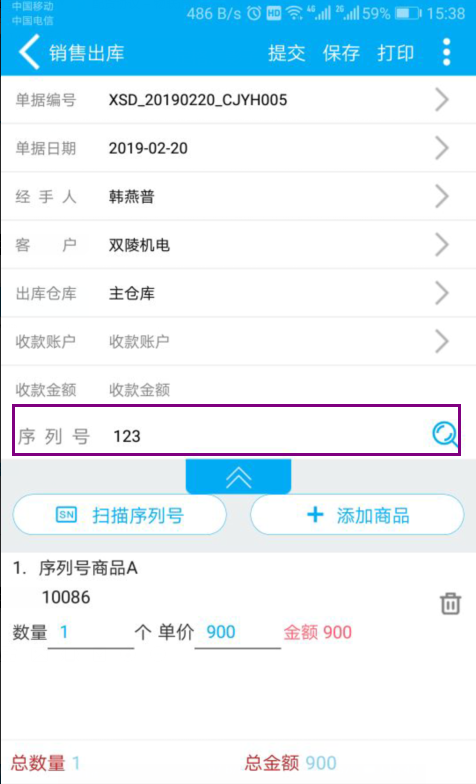
点击具体的商品,在商品编辑界面的【数量】字段出,可以查看到对应的序列号
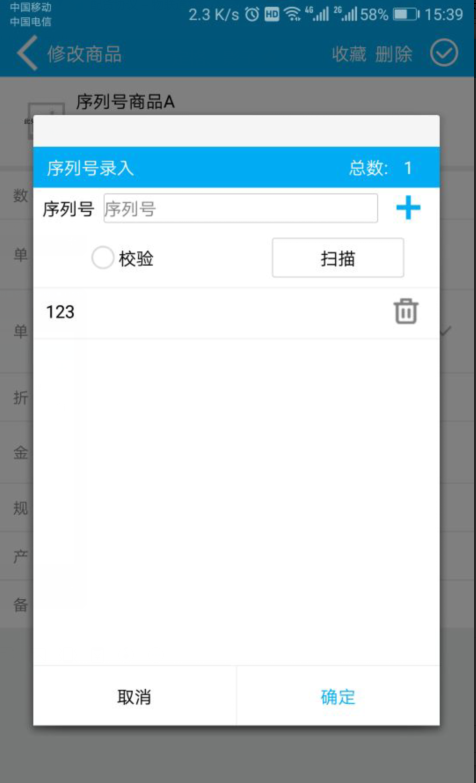
方式二:开单的时候,先选择商品,然后在数量处,手工录入或者扫描序列号(该操作,默认不校验序列号)
提示:
在【序列号】框中,手工录入序列号后,点击+号,进行序列号的录入确认;
点击【扫描】按钮,通过调用手机的摄像头,实现扫描序列号出库,如下图未【扫描序列号】入库
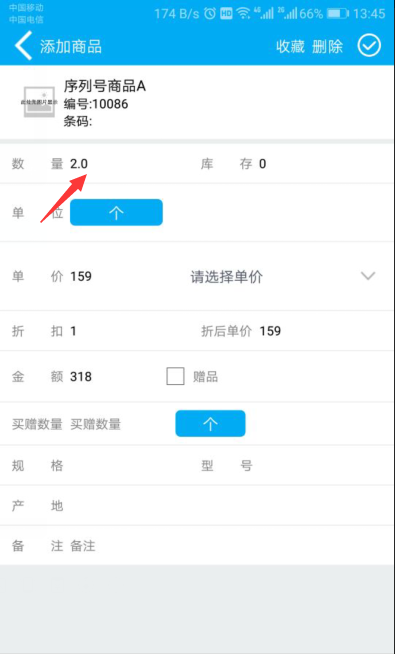
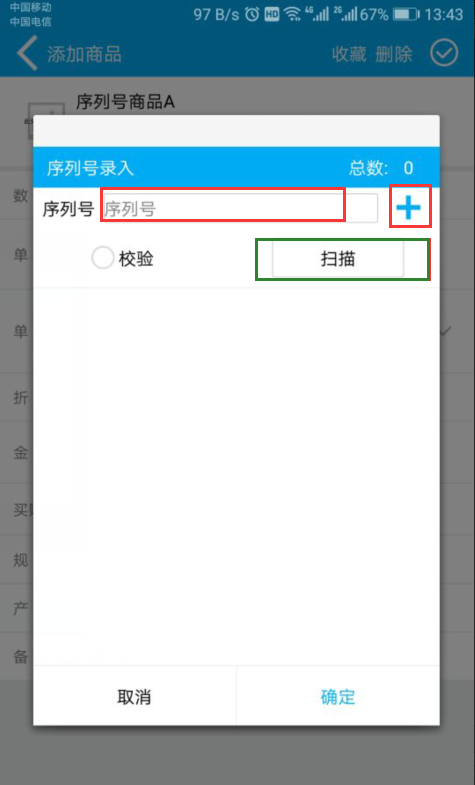
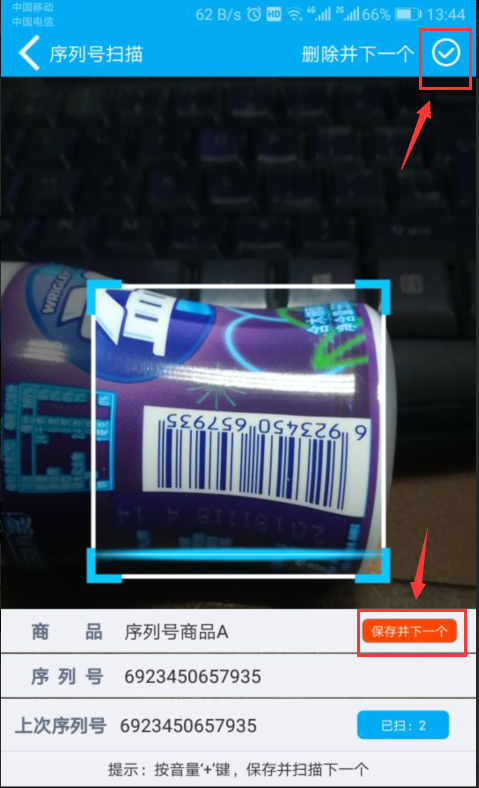
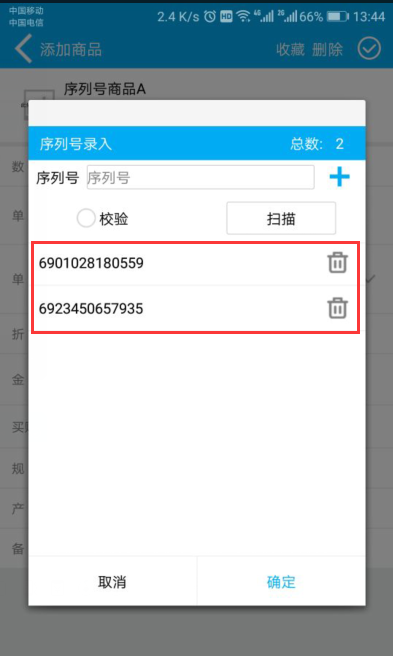
【序列号录入】界面,右上角会显示扫描的序列号的总数量
【校验】:该功能,应用于校验当前需要录入的序列号,是否在管家婆软件中已经存在;如果序列号在管家婆软件中存在,则自己加入进去,否则不写入该序列号
所有的商品的序列号都按照上面的方法都录入好后;手机端提交单据,提交成功即可
其他说明:
①. 目前物联通进行序列号出库时,必须要求在线使用且管家婆系统库存中有序列号信息。
②. 序列号数据的查询操作为实时在线查询。
